Page 1
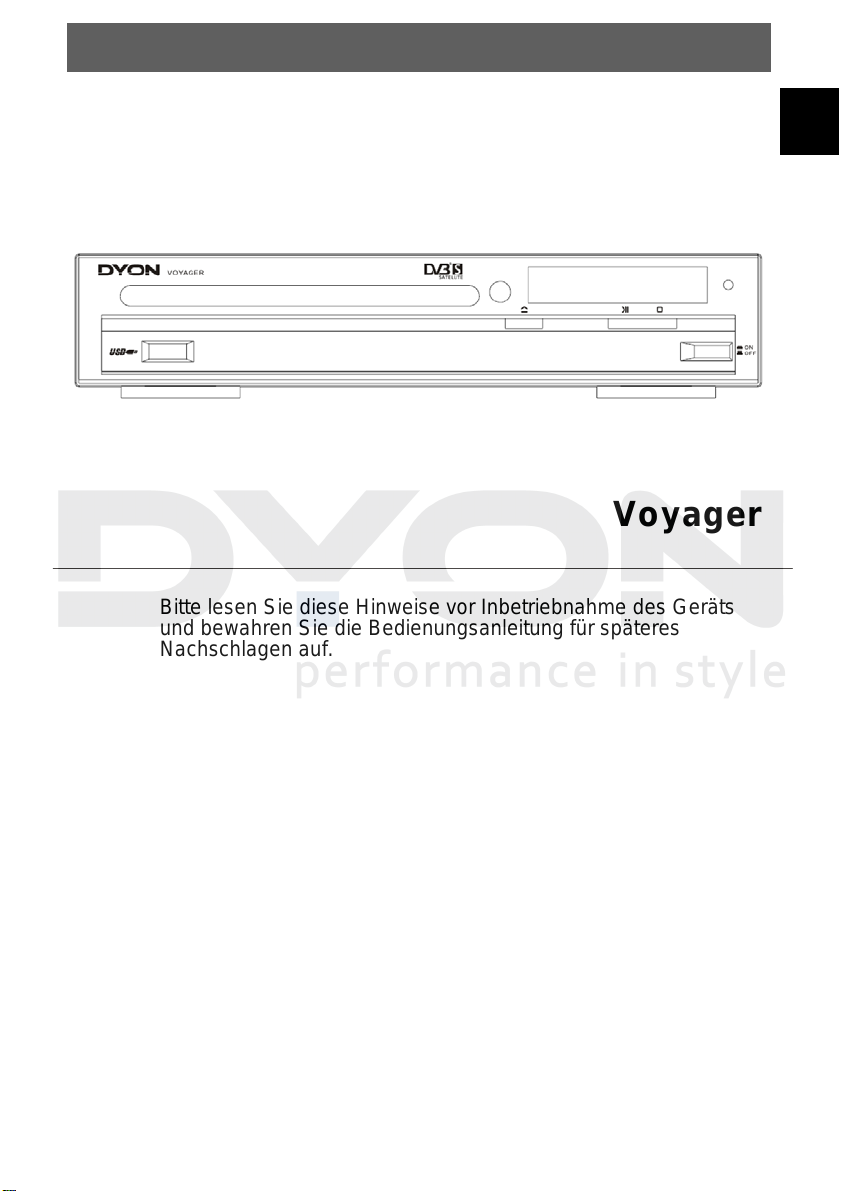
DYON Voyager
Bedienungsanleitung
Digitalempfänger
Bitte lesen Sie diese Hinweise vor Inbetriebnahme des Geräts
und bewahren Sie die Bedienungsanleitung für späteres
Nachschlagen auf
DE
Voyager
.
1
Page 2

DE
DYON Voyager
2
Page 3
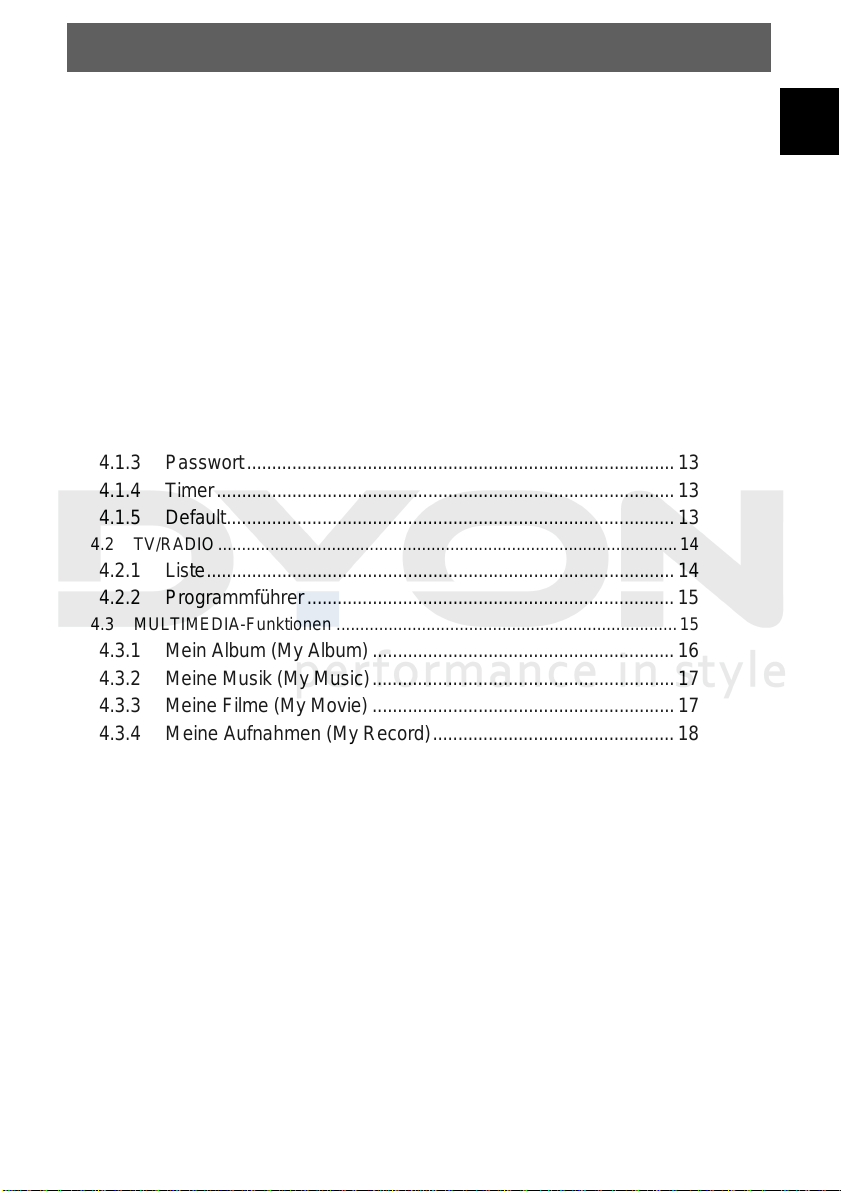
DYON Voyager
Inhaltsverzeichnis
1 Wichtige Sicherheitshinweise................................................................. 4
2 Tastenbelegung und Funktionen............................................................ 6
2.1 Fernbedienung............................................................................................7
2.2 Anschlüsse..................................................................................................9
3 Die Menüführung.................................................................................. 10
3.1 Schnellinstallation.....................................................................................10
3.1.1 Land und Sprache einstellen.....................................................10
3.1.2 Fernsehprogramme empfangen ...............................................10
4 Das Hauptmenü................................................................................... 12
4.1 SETUP......................................................................................................12
4.1.1 Installation...................................................................................12
4.1.2 TV Setup.....................................................................................12
4.1.3 Passwort.....................................................................................13
4.1.4 Timer...........................................................................................13
4.1.5 Default......................................................................................... 13
4.2 TV/RADIO.................................................................................................14
4.2.1 Liste.............................................................................................14
4.2.2 Programmführer.........................................................................15
4.3 MULTIMEDIA-Funktionen ........................................................................ 15
4.3.1 Mein Album (My Album) ............................................................16
4.3.2 Meine Musik (My Music)............................................................17
4.3.3 Meine Filme (My Movie) ............................................................17
4.3.4 Meine Aufnahmen (My Record)................................................18
4.4 SONSTIGES............................................................................................. 19
4.5 Normaler Betrieb.......................................................................................19
5 Störungserkennung.............................................................................. 27
6 Spezifikationen..................................................................................... 28
7 Garantiebedingungen........................................................................... 28
DE
3
Page 4

DE
DYON Voyager
1 Wichtige Sicherheitshinweise
1) Lesen Sie diese Hinweise.
2) Beachten Sie diese Hinweise.
3) Beachten Sie alle Warnhinweise.
4) Befolgen Sie alle Hinweise.
5) Benutzen Sie das Gerät nicht in unmittelbarer Nähe von Wasser.
6) Reinigen Sie das Gerät nur mit einem weichen Tuch.
7) Blockieren Sie nicht die Lüftungs öffnungen und installieren Sie da s G erät n ur entsprechend der
Bedienungsanleitung.
8) Installieren Sie das Gerät nicht in unmitt e lbarer Nähe von Wärmequellen, wie Heiz körpern,
Heizgeräten, Herden oder sonstig en G eräten (einschließlich Verstä rkern), die Wärme erzeugen.
9) Das Gerät muss an einer geerdeten St eckdose angeschlossen werde n.
10) Schützen Sie das Netzkabel, damit nicht da ra uf g etreten oder es eingeklemmt wird. Acht e n Sie
insbesondere auf den Stecker und den Bereich, in welchem das Netzkabel aus dem Gerät kommt.
11) Benutzen Sie ausschließlich von Hersteller empfohlene Zubehörteile.
12) Ziehen Sie während eines Gewitters und bei längerer Nichtbenutzung bitte den Netzstecker.
13) Wenden Sie sich mit Wartungsarbeiten nur an einen autorisierten Kundend ienst. Wenden Sie sich an
einen Kundendienst, wenn das Gerät in irgendeiner Weise beschädigt wurde, wenn beispielsweise
Netzkabel oder -stecker beschädigt sind, Feuchtigkeit oder Fremdkörper in das Gerät eingedrungen sind,
das Gerät Regen oder Feuchtigkeit ausgesetzt war, wenn das Gerät nicht richtig funktioniert oder
heruntergefallen ist.
14) Das Gerät wird durch Ziehen des Netzste c kers vollständig vom Stromnetz get r e n nt. Die Steckdose
muss während des Betriebs jederzeit frei zugänglich sein.
15) Blockieren Sie nicht die Lüftungsöffnungen mit Zeitungen, Tisc htüchern, Gardinen usw.
16) Stellen Sie keine nackten Flammen (w ie Kerzen) auf dem Gerät ab.
17) Entsorgen Sie Batterien stets umweltgerecht .
18) Das Gerät ist zur Benutzung in moderatem Klima ausgelegt.
WARNHINWEIS: Zur Vermeidung von Feuer und Stromschlag setzen Sie das Gerät bitte weder Regen
noch Feuchtigkeit aus.
WARNHINWEIS: Setzen Sie die Batterie n weder Hitze (direkte Sonneneinstrahlung) noch Feuer und
dergleichen aus.
Der Blitz im gleichseitigen Dreieck weist auf gefährliche Hochspannung im Gerät hin, die zu
Stromschlag führen k ann.
Das Ausrufungszeichen im gleichseitigen Dreieck weist auf wichtige Bedienungs- und
Wartungsanleitungen hin.
Das Symbol zeigt an, dass dieses Gerät doppelt isoliert ist. Bitte benutzen Sie ausschließlich
Original-Ersatzteile.
4
Page 5
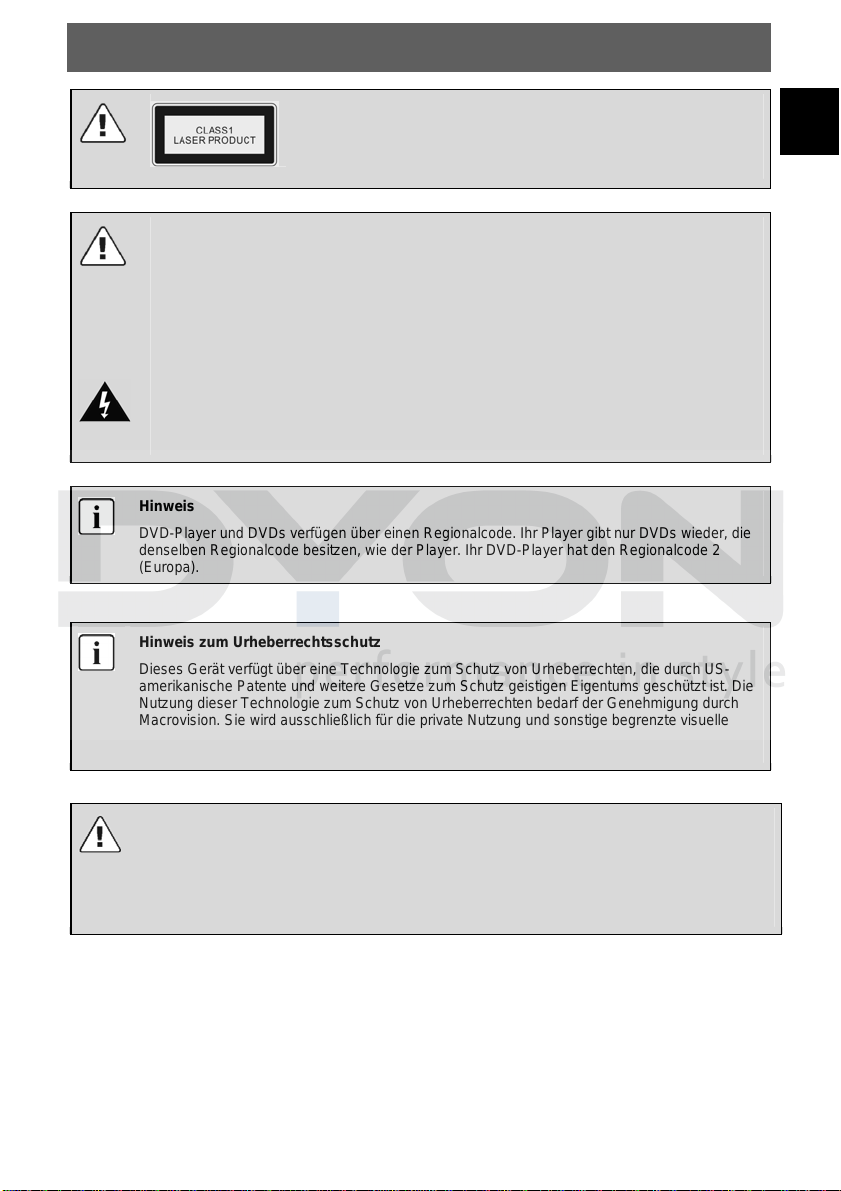
DYON Voyager
Das Gerät ist ein Laser-Pro du k t der Kla sse 1.
Der entsprechende Hinweis befindet sich auf der Rückseite des Geräts.
Wenn das Gehäuse geöffnet wurde und die Sperre nicht aktiv ist, kann
sichtbare Laserstrahlung austreten. Blicken Sie keinesfalls in den
Laserstrahl.
DE
Achtung
Das Produkt enthält ein Laser-Gerät geringer Leistung. Um die Sicherheit des Laser-Geräts zu
gewährleisten, entfernen Sie keine Abdeckungen und versuchen Sie nicht, die Einheit zu
reparieren. Wenden Sie sich an Ihren Händler oder eine Servicewerkstatt, wenn Reparaturen
notwendig sind.
Um einen elektrischen Stromschlag zu vermeid en, entf e rne n Sie keine Abdeckungen oder
Gehäuseteile. Es gibt keine vom Kunden zu wartenden Innenteile. Nehmen Sie nur den Diens t
von qualifiziertem Servicepersonal in Anspruch. Ziehen Sie den Wandstecke r, wenn das Gerät
für längere Zeit nicht benutzt wird oder in Stand gesetzt werden soll.
Der Hersteller leist et keine Gewährleistung für Schäden, die durch den Austausch und die
Änderung von Bauteilen ohne die Erlaubnis des Herstellers oder einer authorisierten Stelle
verursacht wurden.
Hinweis
DVD-Player und DVDs verfügen über einen Regionalcode. Ihr Player gibt nur DVDs wieder, die
denselben Regionalcode be si tze n , wie der Player. Ihr DVD-Player hat den Reg ionalcode 2
(Europa).
Hinweis zum Urheberrechtsschutz
Dieses Gerät verfügt über eine Technologie zum Schutz von Urheberrechten, die durch US-
amerikanische Patente und weitere Gesetze zum Schutz geistigen Eigentums geschützt ist. Die
Nutzung dieser Technologie zum Schutz von Urheberrechten bedarf der Genehmigung durch
Macrovision. Sie wird ausschließlich für die private Nutzung un d sons tig e begrenzte visuelle
Vorführungen erteilt, es sei denn, eine darüber hinausgehende Nutzung wurde von Macrovision
ausdrücklich genehmigt. Nachbau und Demontage sind verboten.
Entsorgungshinweis
Bitte werfen Sie defekte und entladene Batterien nicht in den normal en Hausmüll. Bringen Sie
verbrauchte Batterien zu Ihrem Fachhändler oder zu einer entsprechenden Sammelstelle . Damit
ermöglichen Sie eine umweltgerechte Entsorgung. Entladen sind Batterien in der Regel dann,
wenn das Gerät abschaltet und „Batterie leer“ sig n al is iert oder nach längerer Gebrauchsdau er
der Batterien „nicht mehr einwandfrei funktioniert“.
Support
URL: http://www.dyon-electronic.de
Auf unseren Website finden Sie neueste Informationen über dieses Gerät, über andere Produkte unseres
Unternehmens und über unser Unternehmen selbst. Falls Sie Fragen oder Probleme haben, lesen Sie die
FAQ’s auf unserer Website oder wenden Sie si ch an unseren Kundendienst support@dyon-e lectronic.de.
5
Page 6
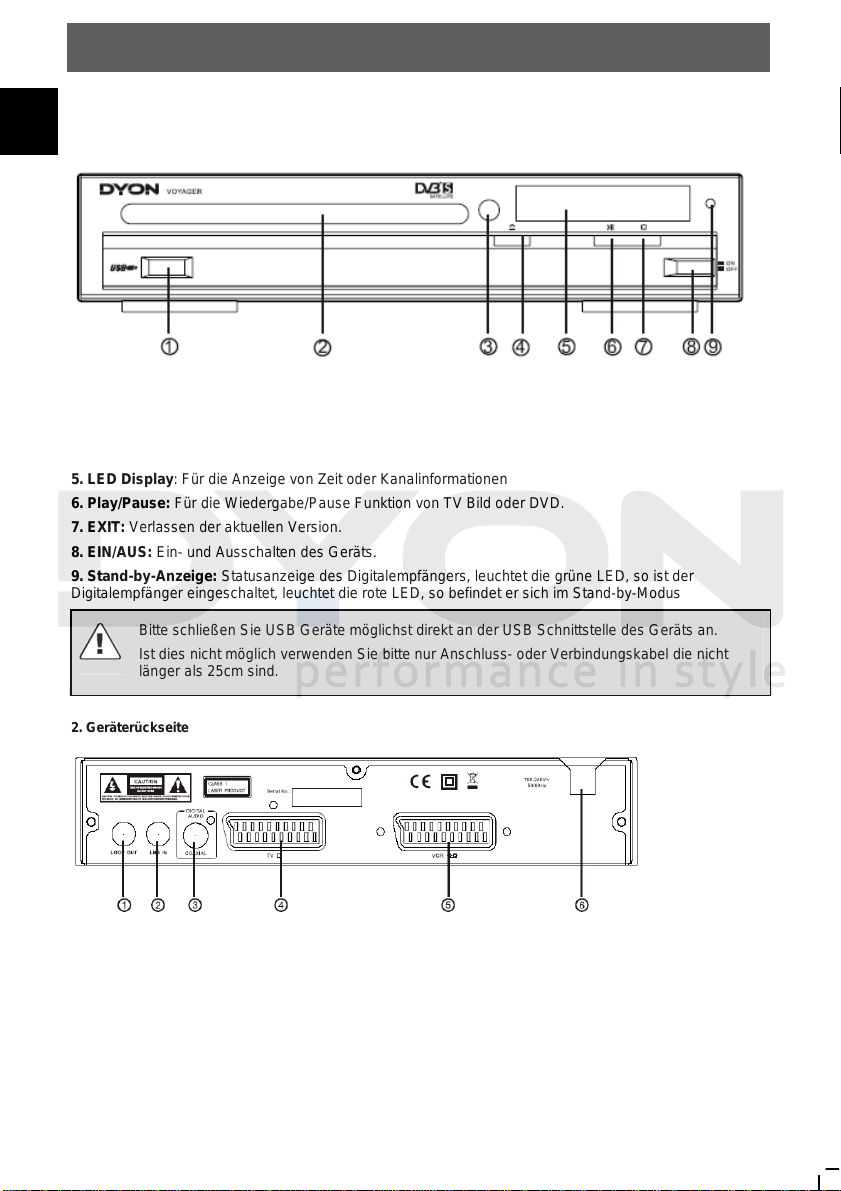
DE
DYON Voyager
2 Tastenbelegung und Funktionen
1. Frontblende
1. USB Anschluss: Zum Anschluss eines USB 2.0 G e rätes.
2. DVD Laufwerk: Im DVDModus
3. SENSOR FERNBEDIENUNG: Empfangssensor für die Fe rnbedienung.
4. Öffnen/Schließen: Zum Öffnen des DVD Laufwerks (Nur im DVD Modus)
5. LED Display: Für die Anzeige von Zeit oder Kanalinformationen
6. Play/Pause: Für die Wiedergabe/Pause Funktion von TV Bild oder DVD.
7. EXIT: Verlassen der aktuellen Version.
8. EIN/AUS: Ein- und Ausschalten des Geräts.
9. Stand-by-Anzeige: Statusanzeige des Digitalempfängers, leuchtet die grüne LED, so ist der
Digitalempfänger eingeschaltet , leuchtet die rote LED, so befindet er sich im Stand-by-Modus
Bitte schließen Sie USB Geräte möglichst direkt an der USB Schnittstelle des Geräts an.
Ist dies nicht möglich verwenden Sie bit t e nu r Anschluss- oder Verbindungskab el die nicht
länger als 25cm sind.
2. Geräterückseite
1 LOOP OUT: Durchschleifung des Antennensignals zum Fernseher oder einem anderen Videosystem.
2 LNB IN: Antennenanschluss für den SAT-Empfänger
3. COAXIAL: Koaxialanschluss für Ihr Surround Sound System.
4. VCR SCART: Anschluss für DVD-Player oder anderes Videosystem.
5. TV SCART: Anschluss für Fernseher.
6. NETZKABEL: Anschluss an der Steckd ose.
6
Page 7

DYON Voyager
2.1 Fernbedienung
1. Open/Close (Öffnen / Schließen):
Öffnet oder schließt das CD/DVD Fach
2. PLAY/PAUSE: Wiedergabe unterbrechen und fortsetzen.
3. REV: Schneller Rücklauf
4. STOP: Wiedergabe anhalten
5. FWD: Schneller Vorlauf
6. SOURCE: Umschalten zwischen DVD Modus und DVB-S Modus
7. CH+/CH-: Navigation im Menü oder Ausw a hl des nächsten oder
vorherigen Senders im DVB-S Modus.
8. VOL+/VOL-: Navigation im Menü oder erhöhen oder verringern
der Lautstärke
9. RETURN/EXIT: Anzeige des DVD Hauptme nüs i m DVD M o dus;
Aufruf des zuletzt gesehenen Senders im DVB-S Modus;
Einstellungsmenü verlassen.
10. SLOW: Zeitlupe
11. GOTO: Zur Anzeige der aktuellen Wiedergabezeit im DVD
Modus
12. ZIFFERNTASTEN: Kanalnummer eing eben o der Ziff ern im
Menü eingeben.
13. AUDIO: Tonspur auswählen oder Soundmodus als LR (Stereo),
LL (Links), RR (Rechts) einstellen.
14. SUBTITLE: Untertitel aufrufen/umschalten.
15. MENU: Programm Menü im DVD Modus aufrufen
16. ANGLE: Ändern des Blickwinkels im DVD M o dus (Wenn verfügbar)
17. RECORD (AUFNAHME): Aufnahme manu ell starten und bestimmen der Aufnahmelänge bei
wiederholtem drücken.
18. TV/RADIO: Umschalten zwischen Fernseh- und Radiokanälen.
19. MUTE: Stummschaltung und Stummsc haltu ng aufh eben.
20. STANDBY: Gerät ein- und ausschalten (Stand-by).
21. VCR: SCART Eingangsmodus wechseln
22. PREV: Zum vorherigen Titel oder Kapit el springen
23. NEXT: Zum nächsten Titel oder Kapitel springen
24. SETUP: Einstellungsmenü aufrufen
25. OK: Menüauswahl bestätigen.
26. INFO: Anzeige von Informationen zum aktuell en K an al od er vo n Zusatzinformationen zu
Programmen im Wiedergabemodus.
27. TITLE/TTX: Vi d eot e xt aufrufen, sofern verfügbar.
28. Programm: Im DVD Modus zum Aufruf des Menüs für die progr am m ierbare Wiedergabe;
Im DVB-S Modus Aufruf der Liste aufgen om m e ner Sendungen (Aufnahmeliste).
29. A-B: Erster Tastendr ü c k: Startpunkt der Wiederholung
Zweiter Tastendruck: Endpunkt der Wiederholung.
Der gewählte Abschnitt wird so oft wiederh olt bis ei n dr itt es Mal die A-B Taste gedrückt wird.
DE
7
Page 8
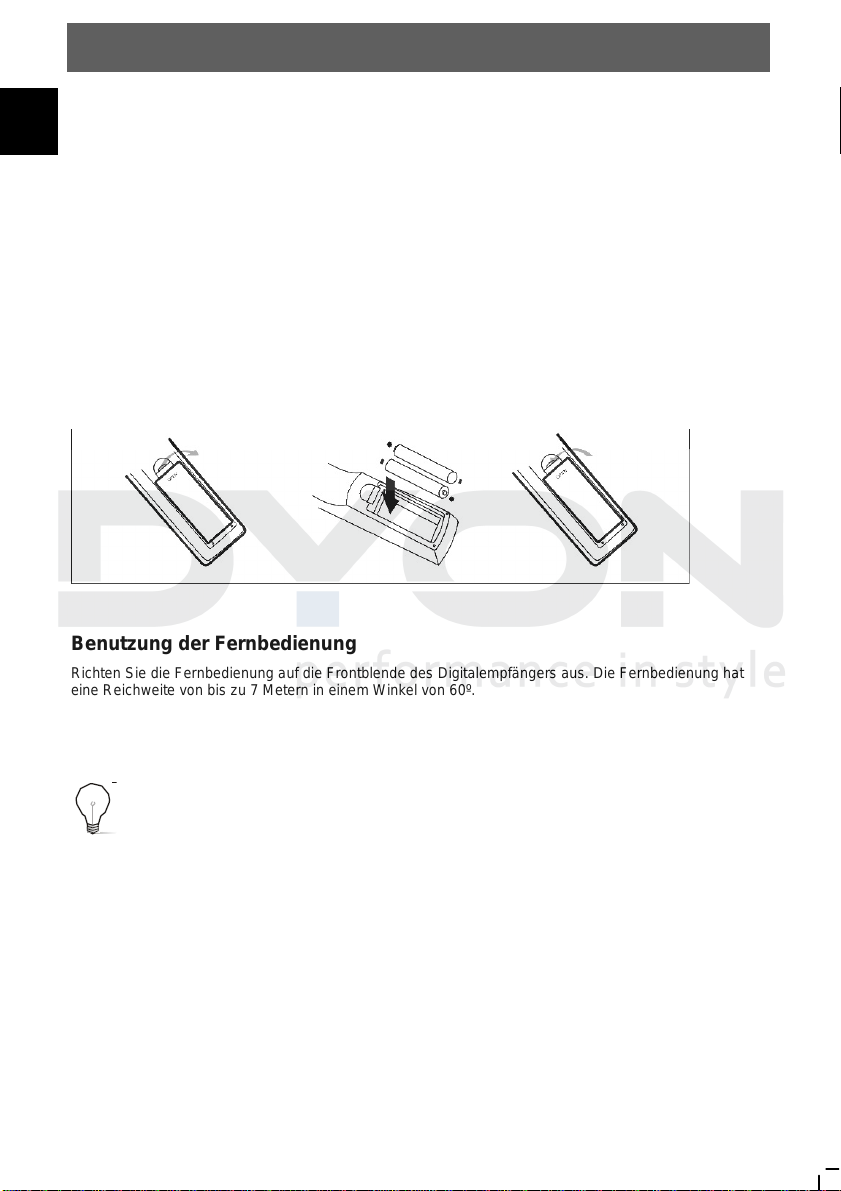
DYON Voyager
DE
30. REPEAT: Auswahl der Wiederholfunktionen im DVD Modus: Titel wiederholen, Kapitel wiederholen,
Wiederholung aus.
31. EPG: Anzeige von Programmi nfo rmationen des Programmführ ers .
32. FAVORITE: Favoritenkanäle aufrufen.
FARBTASTEN (ROT/GRÜN/GELB/BLAU): Funktionen aufrufen im VIDEOTEXT oder anderen Menüs
(ROT -> Sleeptimer, GRÜN -> Kanalliste, GELB -> Zusammenfassung)
Bitte beachten Sie: SUBTITLE / TEXT / AUDIO sind möglicherweise nicht für alle Kan äle gültig.
Batterien einsetzen
Öffnen Sie das Batteriefach und setzen Sie 2 x AAA-Batterien ein.
Bitte beachten Sie die Zeichnun g zu r Polarität im Batteriefach.
1. Batteriefach öffnen. 2. Batterien einsetzen. 3. Batteriefach wieder schließen.
Benutzung der Fernbedienung
Richten Sie die Fernbedienung auf die Frontblende des Digitalempfängers aus. Die Fernbedienung hat
eine Reichweite von bis zu 7 Metern in einem Winkel von 60º.
Befinden sich Hindernisse zwischen Fernbedienung und Digitalempfänger, so funktioniert sie nicht.
Starkes Licht oder Sonneneinstrahlung verkürzen die Reichweite der Fernb edie n ung.
Hinweis:
Bitte entfernen Sie angeschlos sene Speicher medien nicht währ end Sie für eine der
folgenden Funktionen oder Menüs verw endet werden: Musik, Album, Vide o,
Timeshift Aufnahme, Aufnahme, Wied ergabe
Um das Medium zu entfernen sc hließen oder beenden Sie zu vor bitte alle Menüs
oder Funktionen.
8
Page 9
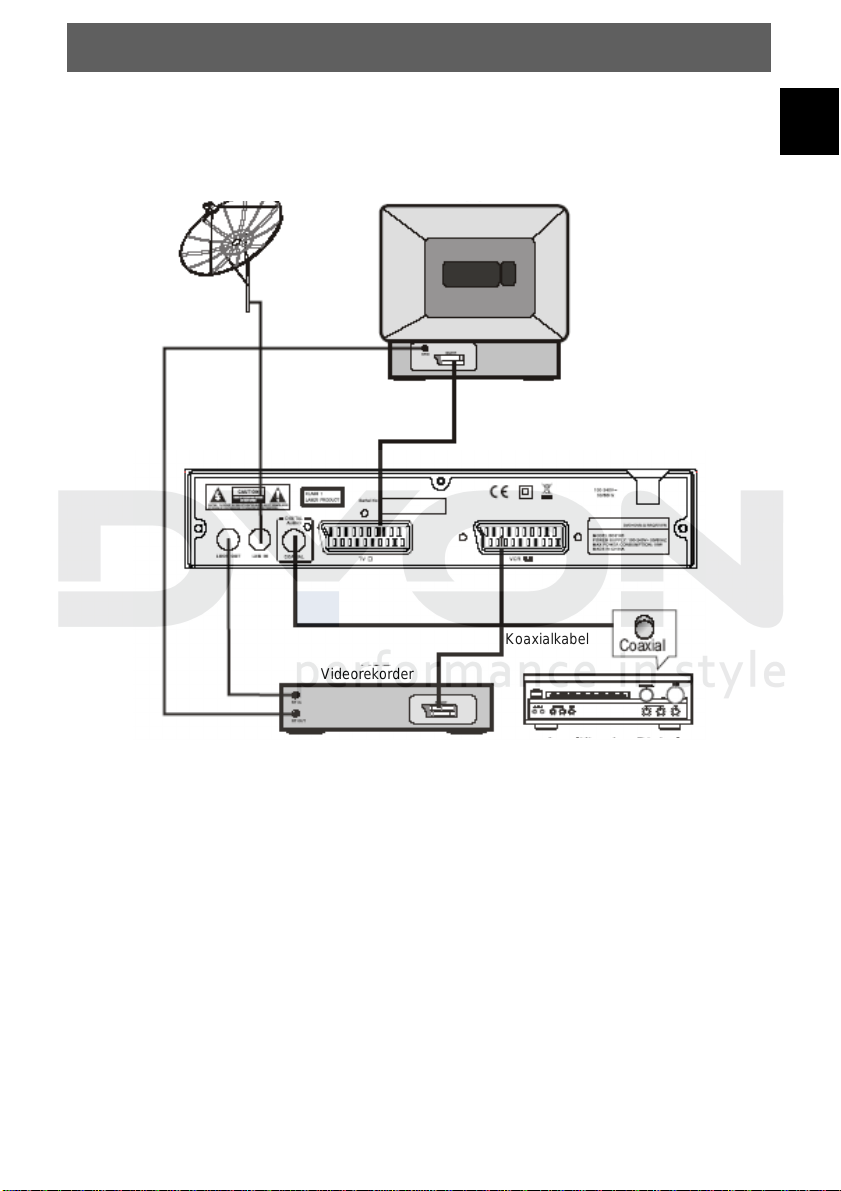
r
DYON Voyager
2.2 Anschlüsse
Vorsicht: Vergewissern Sie sich, dass Ihre Netzspannung den Angaben auf dem Typenschild entspricht.
Zur Vermeidung von Stromschl ag öffnen Sie das Gerätegehäuse bitte nicht.
Fernsehantenne TV
DE
Koaxialkabel
Digitalempfänge
Bitte beachten Sie: Beim Anschluss des Digitalempfängers an andere Geräte, wie Fernseher,
Videorekorder oder Verstärker, b eac ht en Sie bitte auch die Bedienungsanleitung dieses Geräts. Ziehe n
Sie vor dem Anschluss die Netzs t ec ker aller Geräte.
9
Page 10

DE
DYON Voyager
3 Menüführung im DVB-S Modus
3.1 Schnellinstallation
3.1.1 Land und Sprache einstellen
Wählen Sie Land und Sprache in Setup – Installation.
(1) Mit <Menu> rufen Sie das Hauptmenü auf.
(2) Mit <Links/Rechts> wählen Sie die Option SETUP.
(3) Mit <Aufwärts/Abwärts> wählen Sie die Option Installation.
(3) Mit <Aufwärts/Abwärts> wählen Sie die Option General Setting (Einstellung)
(4) Mit <OK> rufen Sie Seite General Setting (Einstellung) auf.
(5) Mit <Aufwärts/Abwärts> wählen Sie die Option Land.
(6) Mit <Aufwärts/abwärts> wähl e n Sie d ie Option OSD-Sprache.
(7) Mit <Links/Rechts> stellen Sie die Sprache ein.
Sind im Digitalempfänger kei ne Ka n äle gespeichert, so beginnt das Gerät beim Einschalten mit Schritt (5).
3.1.2 Fernsehprogramme empfangen
Satelliteneinstellung und Senders uc he.
1.2.1 Satellitenkonfiguration
Die Satelliteneinstellungen befinden sich im Hauptmenü un ter:
Hauptmenü -> Einstellungen -> Installation ->Empfang
(Main Menu -> Setup -> Installation -> MY DISH menu)
Wählen Sie die Einstellungen anhand Ihrer verwendeten Komponenten. Siehe Abbildungen 1 und 2
Abb 1.Satelliteninstallation Abb 2.Satellit hinzufügen
Für DiSEqC1.2 Motoren können Sie maximal 32 verschiedene Satellitenpositionen bestimmen. Siehe
Abbildung 3 und 4.
Switch Type: Wählen sie DiSEqC1.0/1.1, DiSEqC1.2 oder „NONE“ wenn kein DiS EqC G e rät vorhanden
ist.
Toneburst: Toneburst ein- oder ausschalten.
Navigieren Sie nun in den unteren Bereich u m ei ne n S atel liten hinzu zu fügen. Drücken sie OK um einen
Satelliten hinzu zu fügen. Siehe Abbi ld u ng 2.
LNB Typ: Auswahl des LNB Typs, den Sie verwenden.
LNB Low Freq: Untere LNB Frequenz einste lle n.
LNB High Freq: Obere Frequenz bei universal LNBs einstellen.
10
Page 11

DYON Voyager
Abb 3. DiSEqC1.2 Einstellung Abb 4. DiSEqC1.2 Motor Begrenzung
Drücken Sie die blaue Taste um einen Bstimmten Satelliten zu suchen oder die rote Taste für mehrere
verfügbare Satelliten. Abbildung 5
Scan Mode: Einstellung des Suchmodus. Blind-Quick ist am schnellsten findet aber möglicherweise nicht
alle verfügbaren Sender.
Programme: Wählen Sie, welche Programmtypen (freim verschlüsselt oder beides) gesucht wetden
sollen.
Abb 5. Scan Mode
1.2.2 Transponder-Verwaltung
Falls Satelliten in der Datenbank vorhanden sind können Si e über dieses Me nü den ver wendet e n
Transponder bearbeiten oder durchsuchen. Installation –> Transponder-Verwaltung, Abb 6.
Mit <Links/Rechts> wählen Sie den Satelliten.
Mit <Hoch/Runter> wählen Sie den Trans p on de r.
Verwenden Sie nun die Tastn <OK/Hoch/Runter/Links/Rechts/0~9>, zum bearbeiten der
Transpondereinstellungen.
Mit <BLAU> durchsuchen Sie den gewählten Transponder.
DE
Abb 6. Suche nach Transpondern Abb 7. Einstellung (General Setting)
11
Page 12

DE
DYON Voyager
4 Das DVB-S Hauptmenü
Nach Beendigung der Kanalsuche und der Speich erun g im Datenb esta nd kön nen Sie digi t ales
terrestrisches Fernsehen oder Radioprogramme empfangen. Nachstehend geben wir Ihnen einige
typische Bedienungshinweise.
Im Hauptmenü stellen Sie die Funktionen ein.
(1) Mit <Menu> rufen Sie das Hauptmenü auf.
(2) Mit <Info> zeigen Sie die Version Ihres Digitalempfängers an.
4.1 SETUP
Systemeinstellungen für den Digitalempfänger.
4.1.1 Install ation
Empfangs- und Wiedergabeeinst e llungen für den Digitalempfänger.
Einstellung
(General Setting)
OSD-Sprache Bildschirmsprache einstellen.
Audiosprache Film- und Programmsprache einstellen.
Untertitelsprache Untertitelsprache einstellen.
Auto Zeitzone /
Zeitzone
Einstellungen für den Senderempfang. Siehe Abbildung 7
Aktivieren oder deaktivieren Sie die automatische Aktualisi erung der
Abweichung von der Zeitzone.
Kennen Sie Ihre GMT (Greenwich Mean Tim e) Vers chiebung der Zeitzone, so
stellen Sie Auto Zeitzone auf AUS und wählen Sie die entsprechende
Zeitzone selbst, anderenfalls wählen Sie als E instellung EIN und lassen Sie
das System die Zeitzone automatis c h üb er den Sen der aktualisieren.
Bitte beachten Sie: Einige Länd er haben mehr als eine Zeitzo ne.
4.1.2 TV Setup
Displaymodus für den Fernseher einstellen. Sieh e Abbil du ng 5.
Abbildung 8: TV Setup
12
Page 13

DYON Voyager
TV-Format
TV-Modus Stellen Sie PAL, NTSC oder AUTO ein. AUT O sc haltet je nach PAL- oder NTSC-
OSD-Transparenz Stellen Sie die Transparenz des Bildschirmmenüs ein, 1 ist die höchste
BannerAnzeigedeauer
Videoausgang Stellen Sie den Videoausgangsmodus auf TV ein.
Bildseitenverhältnis einstellen, wählen Sie zwischen 4:3LB, 4:3PS, 16:9PB, 16:9
AUTO.
4:3LB (Letterbox): Typische Einst ellung für Breitbildinhalte auf herkömml i ch em
4:3 Fernseher mit schwarzen Balken oben und unten auf dem Bildschirm.
4:3PS (Pan & Scan): Typische Einstell ung f ür Breit bil dinh alt e auf
herkömmlichem 4:3 Fernseher mit dem Bild links und rechts beschnitten.
16:9PB (Pillarbox)/16:9 AUTO: Typische Einstellung für 16:9 Breitbildfer ns eh er.
Programmen um. Diese Einstellung muss Ih r em Fe rnseher entsprechen.
Transparenz.
Stellen Sie die Anzeigedauer des Bannerdisplays ein. Banner werden nicht
ausgeblendet, wenn die Einstellung „Immer” ist und sie werden bei Einstellung
auf andere Werte ausgeblendet .
4.1.3 Passwort
Stellen Sie das Passwort für die Menüsperre, Kanalsperre o d er Kin dersicherung ein. Hier kann das
Passwort auch geändert werden. Das werksseitige Passwort lautet 6666.
Menüsperre Menü mit Passwort sperren.
Kanalsperre Kanal sperren, welcher mit der Aktivierung der Kanalsperre eingest el lt ist. Sieh e
Kindersicherung Programm mit Passwort sperren und Bewertung.
Password ändern Wählen Sie diese Option zur Änderung des Pas swortes mit <Links/Rechts> und
Einzelheiten im Abschnitt 4.2.1.
Die Informationen zur Kindersicherung sind Best andteil des Programms. Mit der
Kindersicherung aktiviert müssen Sie zunächst das kor r ekte Passwort zum
Aufrufen des Programms eingeben.
geben Sie dann das alte Passwort mit den Ziffernt asten <0~9> ein. Danach geben
Sie das neue Passwort ein und wiederholen Sie es zur Bestätigung. Bei korrekter
Eingabe wird Passwort geändert angezeigt, anderenfalls wird Passwort Fehler
angezeigt.
DE
4.1.4 Timer
Sie können den Timer für Programme manuell mit Datum und Uhrzeit eingeben oder vo m
Programmführer (siehe Abschnitt 4.2.2) übernehmen. Werden das eingestellte Datum und die Uhrzeit
erreicht, so stellt sich Ihr Digitalempfänger automatisch auf das voreingestellte Programm ein. Mit jeglicher
Taste außer <Vol-/Vol+/Mute> fragt der Digitalempfänger an, ob Sie den Vorgang abbrechen wollen,
sofern Sie zu diesem Zeitpunkt gera de ei n a n de res Pr ogramm sehen. Sie können die Löschung
vornehmen, während das Programm noch nicht gezeigt wird.
4.1.5 Default
Rückstellung des Digitalempfäng ers zu den W erkseinst ellu nge n. Alle Einst ell unge n werden zu den
Werkseinstellungen zurückgestellt und der Datenbestand wird gelöscht.
13
Page 14

DYON Voyager
DE
4.2 TV/RADIO
Sie haben zwei Arten von Programmen: Fernseh- und Radioprogramme. Bedien un g vo n Liste und
Programmführer sind für Fernseh- und Radioprogramme nahezu gleich. Wir erklären die Funktionen hier
für die Fernsehprogramme.
4.2.1 Liste
Einige Funktionen können Sie in der Liste aufrufen . Siehe Abbildung 7.
Abbildung 7: TV-Liste Abbildung 8. Programmführer – Ereignis
Favoriten
Schnelle Kanalwahl aufwärts/abwärts der Favoritenprogramme mit dem Favoritenfilter. Sie haben 8
Favoritengruppen zur Auswahl: Nachric hten, Sport, Film, Musik, Shopping, Reisen, Boy and Girl. Mit den
Zifferntasten <1~8> stellen Sie Ihre Favoritengruppe ein oder löschen Sie diese, sofern die Option
Favoriten gewählt ist.
Sperre
Sperre erfragt Ihr Passwort, bevor Sie dieses Programm sehen könne n, wenn SETUP -> Passwort ->
Kanalsperre aktiviert ist. Sehen Sie Einzelheiten im Abschnitt 4.1.3. Mit <OK> aktivieren/deaktivieren Sie
den Sperrstatus, wenn die Option Sperre gewählt ist.
Bearbeiten
Sie können den Programmnamen bis zu einer Länge von 20 Schriftzeichen bearbeiten.
(1) Mit <Links/Rechts > wählen Sie die Optio n Bearbeiten und mit <Aufwärts/Abwärts> wählen Sie d as
Programm.
(2) Mit <OK> zeigen Sie die Programminformationen an und mit erneutem Tast endruck bearbeiten Sie
den Programmnamen.
(3) Mit <Aufwärts/Abwärts /Li nks/Rechts/0~9/ROT/GRÜN> wählen Sie das Schriftzeichen.
(4) Mit <OK> beenden Sie die Bearbeitung und kehren Sie auf die vorherige Seite mit den
Programminformationen zurüc k.
(5) Mit der Taste <ROT> speicher n Sie die Bearbeitung und kehren Sie in die Liste zurück oder mit <Exit
> kehren Sie in die Liste zurück, ohne zu spei chern.
Verschieben
Verschieben lässt Sie die Position des Kanals in der Liste verändern.
14
Page 15

Bitte beachten Sie: Diese Option wird nicht angezeigt, wenn S ie in SETUP -> Installation -> LCN die
Einstellung auf EIN vorgenommen haben.
Sortieren
Sortieren lässt Sie die Kanäle alphabetisch A <- > Z oder nach Bezahlfernsehen <-> Frei sortieren.
Bitte beachten Sie: Diese Option wird nicht angezeigt, wenn S ie in SETUP -> Installation -> LCN die
Einstellung auf EIN vorgenommen haben.
Sprung
Sprung überspringt das Programm bei der Kanalwahl mit CH+/-. Mit <OK> aktivieren/deaktivieren Sie den
Sprungstatus, wenn die Option Sprung gewählt ist.
Löschen
Löschen löscht die Programme im Dat en bestand unwiderruflich. Zur Neueinst e llu n g müs sen Sie wieder
die Sendersuche einstellen.
Mit <OK/GRÜN> stellen Sie „einen Kanal löschen” oder „alle Kanäle löschen” ein, wenn die Option
Löschen gewählt ist.
Suche
Sie können den Programmnamen mit einem kurzen Suchwort suchen.
(1) Mit <Links/Rechts> wählen Sie die Option Suche.
(2) Mit <OK> rufen Sie die Suchseite auf .
(3) Mit <Aufwärts/Abwärts/Links/Rechts/OK/0~9/ROT/GRÜN> geben Sie das Suchwort ein.
(4) Mit <OK> starten Sie die Suche un d ke hren Sie in die Liste zurück. Das entsprechende Programm
wird aufgerufen.
(5) Mit der Taste <GRÜN/GELB> gehen Sie zum nächsten oder vorherigen entsprechenden Programm.
DYON Voyager
DE
4.2.2 Program mführer
Programmführer entspricht EPG (Electronic Program Guide). Siehe Abbildung 8.
(1) Mit <Aufwärts/Abwärts> wählen Sie die Option Programmführer oder EPG Ereignis.
(2) Mit <Links/Rechts> ändern Si e Ereignis oder Datum.
(3) Mit <OK> verlassen Sie alle Menüs oder Sie zeigen die Detail inf ormat io nen des gewä hl ten Ereig niss es
an.
(4) Mit <Exit> gehen Sie in das vor herige Menü zurück.
(5) Mit der Taste <ROT> rufen Sie die Seite Buchung auf und mit der Taste <GELB> speichern Sie
nach der Bearbeitung. Gibt es einen Konflikt, auch mit einem anderen Ereignis, so wird ein KonfliktDialogfenster angezeig t. Eine erfolgreiche Buchung wird zum Hauptmenü -> SETUP -> Timer
hinzugefügt (siehe Abschnitt 4.1.4).
4.3 MULTIMEDIA-Funktionen
Für diese Funktion verwenden Sie bitte ein externes USB Speichermedium.
„Gerät ist nicht bereit!“ Diese N achricht wird angezeigt, wenn kein Sp eic he rmedium angeschlossen ist.
”Gerät wurde entfernt!” Wird angezeigt, wenn das Medium während der Wiedergabe entfernt wird.
15
Page 16

DYON Voyager
DE
4.3.1 Me i n Alb um (My Album)
Mit Mein A lbum können auf JPG, BMP und GIF Fotos zugreifen und diese anz eigen la ssen. Bef inden
sich Fotos im Hauptverzeic hnis öff net s ich direkt der Vorsc haumod us. Bef inden s ich Ihre Fotos an
anderer Stelle öffnet dich di e Ordn ernavigat ion.
Mit der blauen Taste können Sie j ederzei t in die Ordner navig ation wechs eln. Drüc ken Sie Exit um in
den Vorschaumodus zu gela ngen.
Vorschaumodus / Ordnernavigation
Detailinformationen der ei nzel nen Bilder (A bmes sungen und Dat um) werd en Ih nen in der l inken
unteren Ecke im Vorschaumodus und in der Ordnernavigation oben rechts angezeigt. Siehe
Abbildung 9.
Abbildung 9. Mein Album – Vorschaumodus Abbildung
Taste Beschreibung
////OK Bewegen in der Datei- und Ordneran sic ht
OK Das ausgewählte Bild anze igen (Anz eigem odus).
Durch erneutes drücken von OK s tart en Sie die Di ashow.
Info Drücken Sie die Taste um die H ilfe an geze igt z u bekom men.
Zoom
Mit Hilfe der roten Taste können Sie das aktuelle Foto im Anzeigemodus vergrößern oder verkleinern.
Mögliche Zoomfaktore n sind: 25%, 50%, 100%, 150%,2 00%. Bei einem Zoomf akt or größ er als 100%,
können Sie mit den Tasten Hoch/Runter/Links/Rechts den Bildausschnitt verschieben.
Drehen
Mit den Tasten Links / Rechts k önnen Sie da s Bild i m Anzei gemodus nach l inks od er recht s drehen .
Durch drücken der gelben oder bl auen T aste wird d as ak tuelle Bild horiz ontal oder verti kal gespie gelt.
Bei Rückkehr in den Vorschaumodus werden die Einstellungen für gedrehte oder gespiegelte Fotos
beibehalten.
Erst bei verlassen des Modus gehen d iese Ein stel lungen v erlor en.
Diashow (Slideshow)
Drücken Sie OK um das ausgewählt e Bil d anzuze igen (Anze igem odus). Durc h erneut es drüc ken von
OK starten Sie die Diashow.
Mit der roten Taste können Sie zwisch en W iederga be der Di asho w und Paus e wechs eln.
Durch drücken der grünen Tas te st arten Sie d ie Mus ikwiederg ab e währe nd der Di asho w. Drüc ken Sie
die gelbe Taste um den Wiederhol modus (Einmal o der Wei derho lt e Wiederg abe) zu änder n.
Mit der blauen Taste ändern Sie das Zei ti ntervall, in dem di e Bilde r angeze igt werd en.
Verwenden Sie die Hoch/Runt er Ta sten um das nä chst e oder vor herige F oto m anuell a uszu wähl en.
Taste Beschreibung
1x OK Bildanzeige
2x OK Starten der Diashow
10. Meine Musik – Ordnernavigation
16
Page 17

Rot Play/Pause
Grün Musikwiedergabe im Hinter grund st art en
Gelb Wiederholmodus ändern
Blau Zeitintervall ändern
/ Nächstes, Vorheriges Bild
DYON Voyager
4.3.2 Me i n e M usik (My Music)
Unter Meine Musik können Sie MP3 oder WMA Titel anzeigen und abspielen lassen. Es werden Fortschritt,
Spektrum, Wiedergabezeit und Gesamtzeit des Titels angezeigt während der Wiedergabe angezeigt. Siehe
Abbildung 10. Drücken Sie die Inf o Tas te um ein G erät ausz uwähl en, f alls ei n Gerät über ei nen USB
Hub angeschlossen sind. Drüc ken Sie ei ne der Tast en Hoc h/Runter/ Links /R echts/O K um sich in der
Datei und Ordneransicht z u bewegen.
Starten Sie die Wiedergabe mit Hilfe der OK Taste.
Mit der roten Taste können Sie zwischen Wiedergabe und Pause wechs eln. Durch d rücke n der grünen
Taste können Sie die Wiederga be anhalt en (St opp).
Drücken Sie die gelbe Tast e um den Wiede rholmodu s (All es wied erhol en, Ei nes wied er holen, Zuf ällig
oder Keine Weiderholung) zu ändern.
Verändern Sie mit der blauen Ta ste die Wi edergab egesc hwin digkei t: x2, x3, x4 oderN or mal. Pass en Sie
die Lautstärke währen d der Wi ederga be mit den Ta sten Li nks , Rechts und Mut e (To n aus) an.
Taste Beschreibung
Info USB Gerät auswählen, wenn mehrer e ange sc hloss en si nd.
////OK Bewegen in der Datei- und Ordneran sic ht
OK Starten der Wiedergabe
Rot Play/Pause
Grün Stopp
Gelb Wiederholmodus ändern
Blau Wiedergabegeschwindigkeit ändern
/ Lautstärke verringern, erhöhen
DE
4.3.3 Me i n e Fi l me (My Movie)
Mit Meine Filme können die meisten MPEG 2 / 4 codierten Videos wiedergegeben werden. Verwenden Sie die Info
Taste um während der Wiedergabe Informationen zu dem aktuellen Video zu erhalten. Drücken Sie die Info Taste
während der Dateiansicht um ein G erät auszuwä hlen , f alls ein G erät über e inen USB Hub
angeschlossen sind. Drücken Si e eine der T aste n Hoch/ Runt er/Link s/ Rechts/O K um sich in der Datei
und Ordneransicht zu bewege n.
Verwenden Sie diese Tasten u m während d er W ieder gabe zum vorh erige n oder näc hste n Tit el zu
gelangen oder um die Lauts tärke einz ustellen.
Starten Sie die Wiedergabe mit Hilfe der OK Taste.
Mit der roten Taste können Sie zwisch en W iederga be und Pau se wec hseln.
Mit Hilfe der grünen Taste können Si e das akt uell e Video Bild für Bild anzeig en.
Verwenden Sie die gelbe Taste um den schn ellen Rücklauf zu steuern: x2, x 4, x8, x16, x32, Norm al
Mit der blauen Taste wir d in gleicher Weis e der schnelle Vo rlauf geregelt : x2, x4, x8, x16, x32,
Normal.
Taste Beschreibung
Info USB Gerät auswählen, wenn mehrer e ange sc hloss en si nd.
////OK Bewegen in der Datei- und Ordneran sic ht
/ Nächster /Vorheriger Titel
/ Lautstärke verringern, erhöhen
OK Starten der Wiedergabe
Rot Play/Pause
17
Page 18

DYON Voyager
DE
Grün Einzelbildwiedergabe
Gelb Schneller Rücklauf
Blau Schneller Vorlauf
4.3.4 Meine Aufnahmen (My Record)
Haben Sie bereits Sendungen aufgenommen, finden Sie diese unter Meine Aufnahmen.
Einstellungen für die Aufnahmefunktion sind ebenfalls hier zu finden. Bitte beachten Sie, das
nur die Dateisystem e FAT und FAT 32 unterstützt werden.
Im Menü Aufnahmeliste (Recorded List) kö nn en Sie Ihre Aufnahmen anschauen od er löschen.
Im Menü Aufnahmegerät (Recordi n g Device) mkönnen Sie das für die Aufnahme zu
verwendende Speichermedium auswählen.
Im Menü Aufnahmeeinstellungen (Recording Preference) können Sie weitere Einstellungen für
die Aufnahmefunktion vornehmen.
Es können zum Beispiel die Einstellun gen für die Time Shift, Ein Tasten Aufnahme
Funktion und die Standard Aufnahmelänge vornehmen. Bitte beachten Sie, dass die Time Shift
Speichergröße anhand des angeschlossenen Mediums berechnet wird.
Time Shift:
Auto: Startet die Time Shift Aufnahme automatisch für das ges ehene Program m.
Pause: Startet die Time Shift Aufnahme nur nach drück en der Pause Tas te.
Aus (OFF): Schaltet die Time Shift Funktion aus.
Ein Tasten Aufnahme (One Button Recording):
Ein (ON): Die Aufnahme wird direkt nach drücken der Aufnahme (RECORD) Taste
gestartet.
Aus (OFF): Nach drücken der Aufnahmetast e erhält der Benutzer z unächst die Mög lichkeit
die Länge der Aufnahme f estzulegen.
Drücken Sie eine der Tasten H och/R unte r/Link s/Re chts/ um sic h im Menü zu bewege n und um
Einstellungen zu ändern. Verwenden Sie die OK Taste um eine Option zu wä hlen oder um
Änderungen zu bestätige n. Mit der Exit Taste verlassen Sie das aktuell e Menü.
Verwenden Sie die farbigen Tasten für spezielle Menüfunktionen, wie bei
Verfügbarkeit im Menü dargestellt.
Hinweis:
Um die TIMESHIFT, AUFNAHME und WIEDERGABE Funktionen zu nutzen
verwenden Sie bitte nur USB2.0 Speichermedien.
Es ist dringend empfohlen nur USB 2.0 Festplatten zu verwenden und für die
Aufnahme eine getrennte Partition anzulegen. Formatieren Sie diese Partition bitte
vor der Aufnahme über den DVB-T Receiver.
Achtun g !
Bitte beachten Sie, d ass durch das Formati eren alle auf der F estplatte oder
Partition gespeicher ten Daten gelösc ht werden.
Sichern Sie wichtige Daten bitte vor der Formatierung.
18
Page 19

Abbildung 11. Meine Aufnahmen Abbildung 12. Aufnahmeliste
DYON Voyager
4.4 SONSTIGES
Hier haben Sie drei Optionen: Gomoku, Kalender, Rechn e r .
Gomoku
Mit <Aufwärts/Abwärts/Links/Rechts> stellen Sie Spielmodus und Schwierigkeitsstufe ein.
Mit <OK> spielen Sie Gomoku.
Mit <Aufwärts/Abwärt s / Link s/Rechts> wählen Sie di e P osition.
Mit <OK> setzen Sie einen Spielstein.
Kalender zeigt Jahr, Monat und Tagesdatum an.
Rechner kann wie ein Taschenrechner benutzt werden.
4.5 Normaler Betrieb
Normaler Betrieb bedeutet, dass Sie mit dem Digit alempfänger fernsehen oder Radio h ören.
Siehe Abbildung 13.
DE
Abbildung 13: Normalwieder gabe – Radio Abbildung 14: Programminformationen
Informationen
Mit einfachem Tastendruck auf <Info> zeigen Sie das Infobanner an. Das Banner zeigt
Programmnummer, Favoriteneinstellung, Uhrzeit, Programmname, derzeitiges und nächstes Ereignis,
Sperre, Verschlüsselung, Untertitel und Videotextinformationen an.
Mit <Info> zeigen Sie im derzeitigen Banner Detailinformationen des derzeitigen Ereignisses an. Mit
<Info> zeigen Sie bei derzeitige n Detailinformationen die aktuellen Programminformatio ne n an. Si e he
Abbildung 14.
Programm umschalten
19
Page 20

DYON Voyager
DE
Sie können das Programm mit CH+/- od er direkt durch Eingabe der Programm n um m er umschalten.
Existiert die eingegebene Prog ram mn ummer nicht, so ignoriert der Digitalempfänger die Eingabe. Mit
<Recall> können Sie alternativ z um zul et zt eingestellten Programm zur ück s ch alt en.
Lautstärke
Mit <Vol -/Vol+> regeln Sie di e Lautstärke.
Mit <Mute> schalten Sie den Ton stumm.
Mit dem Lautstärkeregler heben Sie die St um ms c h altu ng wieder auf.
Programmliste
Mit <OK> zeigen Sie die Programmliste mit Nummer, Name und Sperr-/Verschlüsselungs-/Sprungstatus
an.
Mit <Aufwärts/Abwärts/Links/Rechts> schalten Sie zwischen den Programmen um.
Mit <OK/Exit> kehren Sie zum Normalwiedergabemodus zurück.
Abbildung 15: Audiokanal Abbildung 16: Videotext-Einstellseite
Audio
Stellen Sie den Tonkanal und den Tonmodus auf LR (Stereo), LL (Links) oder RR (Recht s) ein. Bei
Einstellung der Audiosprache unter SETUP -> Installation -> Audiosprache wird die Standardsprache
des Audiokanals durch die Einstellung ge wä hl t. Siehe Abbildung 15. Mit <Audio> zeigen Sie die
Audiokanalseite an. Mit <Aufwärts/Abwärts> wählen Sie die Option Kanal/Audio PID oder Soundmodus.
Mit <Links/Rechts> stellen Sie den Wert ein.
Pause
Unterbrechung von Bild und Ton. Mit jeder beliebigen Taste wird die Funkt io n wieder aufg ehob en.
Favoriten
Umschalten der Favoritenprogr am me i n d er g l eichen Favoritengruppe. Einzelh eit e n zu de n
Favoriteneinstellungen finden Sie in Abschnitt 4.2.1.
Mit der Taste <GELB> schalten Sie die Favoritengruppe in der Programml is te um.
Mit <CH +/-> schalten Sie das Favoritenprogramm im Normalwiedergabemodus um.
Videotext
Videotext anzeigen, die Art des Videot e xtes hängt vom jeweiligen Anbieter ab. Si eh e Ab bildung 16.
Mit <Text> zeigen Sie die Videotext-Einstells eite an.
Mit <Aufwärts/Abwärts > wä hlen Sie die Videotextsprache, sofern angeboten.
Mit <OK/Exit> verlassen Sie die Videot e xt-Einstellseite.
20
Page 21

Mit <0~9/Aufwärts/Abwärts/L i nk s /Rechts> schalten Sie zwischen d en Videotextseiten um, sofern
angeboten.
Untertitel
Anzeige der Untertitel auf dem Bildsch irm, die Art der Untertitel hängt vom jeweil i ge n An bieter ab. Siehe
Abbildung 17.
Mit <Subtitle> zeigen Sie die Unt ertitel-Einstellseite an.
Mit <Aufwärts/Abwärts> wä hle n Sie die Untertitelsprache, sofer n a n geboten.
Mit <OK/Exit> verlassen Sie die Untert itel-Einstellseite.
Abbildung 17: Untertitel-Einstellseite Abbildung 18: Zusammenfassung
Videotext-Untertitel
Anzeige der Untertitel für Videote xt, die Art der Videotext-Untertitel h än gt vom j eweiligen Anbieter ab.
Mit <Text/Subtitle> zeigen Sie eine Videotext- oder Untertitel-Einst e llseite an.
Mit <Links/Rechts> wählen Sie die Option TTX Unterti tel.
Mit <Aufwärts/Abwärts > wä hle n Sie die Videotext-Untertitelsprache.
Mit <OK/Exit> verlassen Sie die Einstell seite.
Programmführer
Drücken Sie während der Normalwiedergabe <GUIDE>, Einzelheiten siehe Abschnitt 4.2.2.
Liste
Drücken Sie während der Normalwiedergabe die Taste <GRÜN>, Einzelheiten siehe Absch nitt 4.2.1.
Zusammenfassung
Drücken Sie während der Normalwiedergabe die Taste <GELB>, die Zusammenfassung zeigt gleichzeitig
9 Programme an. Nur das gewählte Programm wird wiedergegeben, für die anderen Programme wird ein
Szenenbild angezeigt. Siehe Abbildung 18.
Mit der Taste <GELB> zeigen Sie die Zusammenfassung an.
Mit <Aufwärts/Abwärt s / Link s/Rechts> durchsuchen Sie die Programme.
Mit <OK> schalten Sie zu einem Programm um und betrachten Sie es.
Mit <Exit> kehren Sie in den Normalwiedergabemodus zurück.
Mitteilungen
DYON Voyager
DE
21
Page 22

DYON Voyager
DE
Einige Mitteilungen informieren Sie ü be r den gegenwärtigen Status des Digitalem pf än gers.
Kein Signal Der Digitalempfänger empfä ngt ke in Signal, weil beispielsweise ein Kabel
Kein Dienst
Dienst verschlüsselt Das Programm ist als Bezahlfernsehen verschlüsselt, bitte setzen Sie sich mit
Antenne überlastet Die Antennenversorgung ist überlastet.
HDTV nicht
unterstützt
Kanal gesperrt Das Programm ist gesperrt (siehe Abschnitt 4.2.1) und die Kanalsperre ist in den
abgezogen ist.
Das Programm hat keine spielbaren Inhalte.
dem Anbieter in Verbindung.
Sind die Programminhalte im HDTV-Format, so werden sie von diesem
Digitalempfänger nicht unterstützt.
Passworteinstellungen aktiviert (siehe Abschnitt 4.1.3). Zum B etrachten dieses
Programms müssen Sie das korrekte Passwort eingeben.
22
Page 23

DYON Voyager
5 DVD Modus Hauptmenü
5.1 Einstellungen - Hauptmenü
(1). Drücken Sie [STOP] während der Wiedergabe um diese anzuhalten. Drücken Sie
nun [SETUP] um das Menü aufzurufen.
(2). Mit [Hoch/Runter] und [ENTER] wählen Sie die Untermenüs aus.
(3). Mit [SETUP] verlassen Sie die Einstellungen.
5.2 Spracheinstellungen
(1) Gerätemenü (OSD LANGUAGE)
Mit [hoch/runter] wählen Sie die gewünschte Option. Drücken Sie [links/rechts] um die
Menüsprache zu ändern.
(2) DVD MENÜ
Mit [hoch/runter] wählen Sie die gewünschte Option. Drücken Sie [links/rechts] um die
DVD Sprache zu ändern. Falls die eingelegte DVD diese Sprache unterstützt wird das
DVD Menü standardmäßig in der gewählten Sprache angezeigt.
Hinweis: Sollte die eingest ellte Sprach e nicht auf der DVD verfügbar sein wird die Standardsprache der DVD verwendet.
(3) AUDIO
Mit [hoch/runter] wählen Sie die gewünschte Option. Drücken Sie [links/rechts] um die Audiosprache zu ändern. Falls die
eingelegte DVD diese Sprache unterstützt wird der Ton standardmäßig in der gewählten Sprache ausgegeben.
(4) Untertitel (SUBTITLE)
Mit [hoch/runter] wählen Sie die gewünschte Option. Drücken Sie [links/rechts] um die Untertitelsprache zu ändern. Falls die
eingelegte DVD diese Untertitelsprache unterstützt wird der Untertitel standardmäßig in der gewählten Sprache angezeigt.
(5) Zeichensatz (ENCODING)
Mit [hoch/r u nter] wählen Si e die ENCODIN G Option. Ändern Sie die Fu nk tion mit Hilfe der [links/ rechts] Tast en. Diese Ei nstellung
Hilft bei der Zeichenunterstützung für MPEG4 Untertitel in verschiedenen Sprache.
DE
5.3 Anzeigeeinstellungen
(1) TV TYPE
Zur Anpassung des Seitenverhältnisses. Formate: 4:3PS, 4:3LB oder 16:9
(2) TV SYSTEM
Zur Anpassung des Farbsystems entsprechend Ihres TV Geräts.
(3) Video Ausgang (VIDEO OUTPUT)
Formateinstellung für den Videoausgang. Formate: CVBS, RGB.
(4) Helligkeit (BRIGHTNESS)
Zur Anpassung der Helligkeit.
(5) Kontrast (CONTRAST)
Einstellung des Kontrastes.
Hinweis
Um Videos verzerrungsfrei darzustellen kann es notwendig sein die Anzeige auf 4:3 oder 16:9
Darstellung umzuschalten. Siehe Kapitel 9. Bitte Beachten Sie, d as ein ig e Fi lme im 21:9
Format vorliegen und auch bei einem 16:9 Bildschirm schwarze Balken am oberen und unteren
Rand verursachen können.
23
Page 24

DYON Voyager
DE
5.4 AUDIO Einstellungen
(1) DIGITAL OUT
Einstellungen für das Asugabeformat des digitalen Tonausgangs (Coaxial).
Formate: SPDIF / RAW, SPDIF/ PCM, OFF (Keine digitale Tonausgabe).
(2) DOWNMIX
Zur Ausgabe von Surround Formaten in Stereo. Formate: LO/RO, LT/RT.
5.5 Benutzerdefinierte Einstellungen
(1) Blickwinkel (ANGLE MARK)
Diese Funktion kann ein- und ausgeschaltet werden. Ist Sie eingeschaltet können bei
DVDs, die mit verschiedenen Blickwinkeln erstellt wurden, diese Blickwinkel mit Hilfe der
ANGLE Taste auf der Fernbedienung angezeigt werden.
(2) Jugendschutz (PARENTAL CTRL)
Mit dieser Funktion kann eingestellt werden, welche DVDs mit Jugendschutzeinstufung
abspielbar sind. Es sind 8 Stufen verfügbar: :1,2:G,3:G,4:PG13,5,6:R,7:NC17,8. Bei
Einstellung 8 Adult sind alle DVDs ohne Einschränkung abspielbar. Möchten Sie die
Einstellung ändern wählen Sie die se Option wie beschreiben aus und geben Sie das vierstelli ges P assw ort ein. Das
voreingestellte Passwort ist 6666. Verwenden Sie diese Einstellung zum ersten Mal geben Sie einfach dieses Passwort ein.
Nachfolgend wählen Sie bitte die gewünschte Einstellung.
(3) Kennwort (PASSWORD)
Ändern Sie hier das Passwort für die Jugendschutzeinstellung. Geben Sie ein vierstelliges Passwort ein.
(4) Standard (DEFAULT)
Mit dieser Einstellung können Sie die Werkseinstellungen des Gerätes wieder herstellen.
24
Page 25

DYON Voyager
6 Disc-Informationen
6.1 Kompatible Disc-Formate
DISC LOGO Durchmesser
12 cm
DVD
CD
MP3
JPEG
Kompatible CDs und DVDs: MPEG4,DVD,DVD+/-R/RW,VCD,CD-R, CD-RW
Die Funktionsweise der Discs hängt vom Hersteller ab. Folgen Sie den entsprechenden Hinweisen für die
jeweilige Disc.
8 cm
12 cm 74 min
8 cm 20 min
12 cm 600 min
12 cm
6.2 Umgang mit Discs
Handhabung
Fassen Sie beim Einlegen und Entnehm en nicht auf die Abspielfläche
(siehe Abbildung). Kleben Sie kein Papier bz w. kein Label auf die Disc.
Laufzeit
(Seiten - Layer)
133 min (SS-SL)
242 min (SS-DL)
266 min (DS-SL)
484 min (DS-DL)
41 min (SS-SL)
75 min (SS-DL)
82 min (DS-SL)
150 min (DS-DL)
DE
Reinigung
Fingerabdrücke und andere Verschmutzungen können die Ton- und Bil dqualität vermindern.
Verwenden Sie zur Reinigung ein weiches,
sauberes Tuch, das bei groben Ve rs c h mutzungen
mit einem neutralen, verdünnt en Reinigungsmittel befeuchtet sei n kann.
Wischen Sie nicht in Kreisbewegungen (Gefahr von Störgeräuschen), sondern stets
vorsichtig von der Mitte nach außen (siehe Abbildung).
Hinweis zur Lagerung
Setzen Sie die Discs keiner direkten Sonneneinstrahlung oder hohen Temperaturen aus.
LESEN SIE DIE FOLGENDEN ANWEISUNGEN SORGFÄLTIG DURCH, BEVOR SIE DEN DVD-PLAYER
ERSTMALS EINSCHALTEN.
25
Page 26

DE
r
DYON Voyager
7 MP3 Wiedergabe im DVD Modus
Werden DVDs mit Videodateien oder MP3 Titeln eingelegt erscheint der folgende Bildsch ir m:
Vorhandene
Ordne
Dateidetails
Verwenden Sie die [Hoch/Runter] Ta sten um die Markierung im Dateibereich zu bewegen.
Drücken Sie SELECT um die gewählte Datei wiederzugeben.
Wechseln Sie mit [Links/Rechts] zwischen dem Ordnerfenster und dem Dateifenster.
Hinweis:
Während der MP3 Wiedergabe sind Vorwä rts- und Rückwärtssuche nicht verfügbar.
Hinweis:
Unter den folgenden Bedingungen kann das Gerät keine MP3 CDs oder DVDs erkennen:
- Das Dateiformat wird nicht unterstützt. Stellen Sie sicher das die Dateien im MP3 Format
vorliegen.
- Die CD oder DVD ist zerkratzt, beschädigt oder schmut z ig.
- Die CD oder DVD wurde nicht finalisiert.
Hinweis:
Im DVB-T Modus ist es ni ch t mög li ch ange sch lo s sen e USB Gerä te zu ve rwe nden . Bitte
wechseln Sie hierf ür in den DVB-T Modus.
MP3 Audio
Dateien
JPEG Bild
Dateien
26
Page 27

DYON Voyager
8 Störungserkennung
Bei Problemen mit diesem Receiver oder seiner Installation lesen Sie bitte zunächst die
entsprechenden Punkte in der Bedienungsanleitung und dann die Vorschläge in der
Störungserkennung.
Problem Mögliche Ursache Lösungsvorschlag
leuchtet nicht
Kein Signal gefunden
Mosaiksteine im Bild oder
Bild friert ein
Mitteilung: Kanal
verschlüsselt
Kanalsperrcode vergessen Installieren Sie die Kanäle
Fernbedienung funktioniert
nicht
Ach dem Umsetzen des
Receivers in einen anderen
Raum kein Digitalempfang
Netzkabel abgezogen Überprüfen Sie das Netzkabel Stand-by-Statusanzeige
Sicherung durchgebrannt Überprüfen Sie die Sicherung
Antenne nicht angeschlossen Überprüfen Sie das
Antenne beschädigt/falsch
ausgerichtet
Kein Digitalsignal in diesem
Bereich
Falscher SCART Ausgang
gewählt
Digitaler Videotextkanal
eingestellt
Antenne möglicherweise nicht
kompatibel
Kanal ist verschlüsselt Stellen Sie einen anderen
Receiver ist ausgeschaltet Schließen Sie den Receiver
Fernbedienung nicht auf
Receiver ausgerichtet
Empfangssensor auf
Frontblende verdeckt
Batterien nicht korrekt
eingesetzt
Batterien erschöpft Tauschen Sie die Batterien
Die Antenneneinspeisung
kommt durch einen Verteiler,
welcher das Antennensignal
möglicherweise reduziert
Antennenkabel
Überprüfen Sie die Antenne
Wenden Sie sich an Ihren
Fachhändler
Drücken Sie DTV/VCR Kein Bild oder Ton
Stellen Sie einen anderen
Kanal ein
Überprüfen Sie die Antenne
Kanal ein
neu, um die Kanalsperre
aufzuheben
an und schalten Sie ihn ein
Richten Sie die
Fernbedienung auf den
Receiver aus
Entfernen Sie Hindernisse
Überprüfen Sie die Polarität
der Batterien
aus
Speisen Sie das Signal direkt
von der Antenne ein
DE
27
Page 28

DE
DYON Voyager
9 Spezifikationen
Element Spezifikation
Tuner Frequenzgang 950MHz – 2159MHz
Anschlüsse
Display Decodermodul PAL, NTSC
Auflösung 720 x 576 (PAL); 720 x 480
Bildseitenverhältnis 4:3 (Letterbox, Pan & Scan),
Decodierung Video MPEG2 Transport MP@ML
Audio MPEG2 Audio Layer
Sonstiges Prüfzeichen ETSIEN 300 744 DVB-T
Soundmodus Rechts, Links, Stereo
Eingangsimpedanz 75 Ohms unbalanced
Signaleingangspegel -65 ~ -25DBM
Symbolrate 2-45Mbps
Demodulator QPSK Demodulation
FEC 1/2, 2/3, 3/4, 5/6, 7/8
RF Eingang F Buchse
RF Durchschleifung F Buchse
TV SCART Composite Video, Audio L/R
KOAXIAL RCA, für SPDIF digitaler
Audioausgang
Netzspannung 100-240V ~ 50/60Hz Leistung
Leistungsaufnahme 5 W max. (Nur Gerät)
(NTSC)
16:9
Prüfzeichen
* Änderung der Spezifikationen, auch ohne Vorankündigung, vorbehalten.
28
Entsorgungshinweis
Bitte werfen Sie defekte und entladene Batterien nicht in den normal en Hausmüll. Bringen Sie
verbrauchte Batterien zu Ihrem Fachhändler oder zu einer entsprechenden Sammelstelle . Damit
ermöglichen Sie eine umweltgerechte Entsorgung. Entladen sind Batterien in der Regel dann,
wenn das Gerät abschaltet und „Batterie leer“ sig n al is iert oder nach längerer Gebrauchsdau er
der Batterien „nicht mehr einwandfrei funktioniert“.
Page 29

DYON Voyager
10 Garantiebedingungen
Die nachstehenden Bedingun g en beinhalten die Voraussetzungen und den Umfang uns e re r G arantieleistungen und lassen unsere gesetzlich en und vertr agli chen G ewä hrleis tu n gs verpflich t ungen unb er ührt.
Für unsere Produkte leisten wir Garantie gemäß nachfolgenden Bedingungen:
1. Wir geben 24 Monate-Gewährleistung für DYON-Produkte. Innerhalb von 12 Monaten ab
Kaufdatum beheben wir unentgeltlich nach Massgabe der folgenden Garantiebedingungen
Schäden oder Mängel am Produkt. Bei einem Mangel oder Defekt, der später als 12 Monate nach
dem Kaufdatum festgestellt wird, muß für eine Garantiereparatur ein Fabrikationsfehler
nachweislich vorliegen.
Die Garantie erstreckt si ch nicht auf Batterien und andere Teile, die zu den Verbrauchsgüter n
zählen, leicht zerbrechliche Teile, wie z.B. Glas oder Kunststoff sowie Defekte aufgrund des
normalen Verschleißes. Eine Garantiepflicht wird nicht ausgelöst durch geringfügige
Abweichungen von der Soll-Beschaffenheit, die für die Wert- und Gebrauchstauglichkeit des
Produkts unerheblich sind, durch Schäden aus chemischen und elektrochemischen
Einwirkungen, von Wasser sowie allgemein aus anormalen Bedingungen.
2. Die Garantieleistung er folgt in der Weise, dass mangelhaft e Teile nach unserer Wahl unentgeltlich
instand gesetzt oder durch einwandfreie Teile ersetzt werden. AXDIA behält sich das Recht auf
Austausch gegen ein gleichwertiges Ersatzgerät vor, falls das eingesandte Produkt innerhalb eines
angemessenen Zeit- und Kostenrahmens nicht instand gesetzt werden kann. Ebenso kann das
Produkt gegen ein anderes gleichwertig es Modell ausgetauscht werden. Instandsetzungen vor Ort
können nicht verlangt werden. Ersetzte bzw. get a u sch te Te i le geh en in unser Eigentum über .
3. Der Garantieanspruch erlischt, wenn Reparaturen oder Eingriffe von Personen vorgenommen
werden, die hierzu von uns nicht er mächtigt sind, oder wenn unsere Produkt e mit Ergänzungs-
oder Zubehörteilen versehen werden, die nicht auf unsere Produkte abgestimmt sind.
4. Garantieleistungen bewirken weder eine Verlängerung der Garantiefrist, noch setzen sie eine
neue Garantiefrist in Lauf. Di e Garantiefrist f ür eingebaute Ersatzte ile endet mit der Gar antiefrist
für das ganze Produkt.
5. Weitergehende und andere Ansprüch e, insbesondere solche auf Ersatz außerhalb des Produkt s
entstandener Schäden sind – soweit eine Haftung nicht zwingend gesetzlich angeordnet ist –
ausgeschlossen. Wir haften also nicht für zufällige, indirekte oder sonstige Folgeschäden aller
Art, die zu Nutzungseinschränkungen, Datenverlusten, Gewinneinbußen oder Betriebsausfall
führen.
DE
Geltendmachung eines Garantiefalles
1. Um den Garanties ervice in Anspruch zu neh men, müssen Sie Kont akt mit AXDIA Service-Cente r
über Email, per Fax oder Telefon aufnehmen (Kontaktdaten siehe unten). Ebenso steht Ihnen
dafür unser Serviceformular auf unserer Webseite oder auf der Rückseite der
Garantiebedienungen zur Verfügung.
2. AXDIA Service-Center wird versuc hen, Ihr Problem zu diagnostizieren und zu lösen. Wird ein
Garantiefall festgestellt, erhalten Sie eine RMA Nummer (Return Material Authorization) und
werden gebeten, das Produkt zu AXDIA einzusenden.
ACHTUNG: AXDIA nimmt nur Sendungen an, die mit einer RMA-Nummer
versehen sind.
29
Page 30

DYON Voyager
DE
Für die Einsendung des Produktes ist folgendes zu beachten:
1. Die Sendung ist ausreichend frankiert, versichert und transportgerecht einzusenden. Dem
Produkt darf kein Zubehör beigefügt sein (keine Kab el, CD‘s, Speicherkarten, H andbücher, etc.),
wenn nicht von AXDIA Service-Center anders bestimmt.
2. Die RMA-Nummer ist sichtbar und lesbar von außen auf der Verpackung zu vermerken.
3. Eine Kopie des Kaufbelegs muss als Garantienachweis beigefügt werden.
4. Nach Eingang des eingesandten Produkts leistet AXDIA Garantie gemäß Garant i e bedienungen
und sendet das Produkt frei Haus versichert zurück.
Außerhalb der Garantie
AXDIA kann einen Serviceanspruch außerhalb der Garantie ablehnen. Willigt AXDIA in
einen Service außerhalb der Garantie ein, so werden alle Instandsetzungs- und
Transportkosten in Rechnung gestellt.
AXDIA nimmt keine Sendungen an, die nicht zuvor von AXDIA durch RMA (Return Material
Authorization) genehmigt wurden.
30
